
MetaMask(メタマスク)をGoogle Chromeにインストールする方法を解説します。
👇仮想通貨の取引なら初心者にやさしいコインチェックがオススメ目次|Contents
MetaMaskのインストール
MetaMask公式サイトへアクセス

・MetaMask(メタマスク)公式サイトにアクセス >> https://metamask.io/
・右上の[Download]または[Download for Chrome]をクリック
MetaMaskをダウンロード

・[Chromeに追加]をクリック
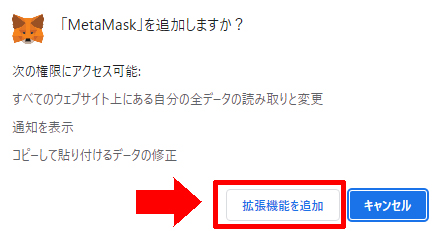
・ポップアップの[拡張機能を追加]をクリック
MetaMask(メタマスク)のダウンロードが完了しました。
MetaMaskの設定
パスワードの設定
つぎにパスワードを設定していきます。

・[新規ウオレットを作成]をクリック
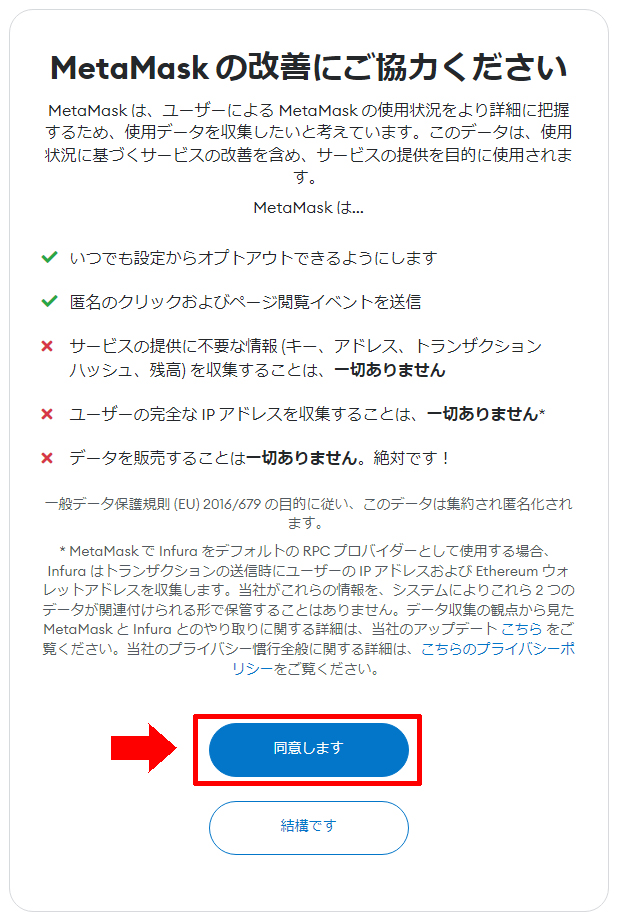
・問題がなければ[同意します]をクリック

・パスワードを入力し、✅と[新規ウォレットを作成]をクリック
パスワードが設定されました。
シークレットリカバリーフレーズの設定
つぎにシークレットリカバリーフレーズを設定していきます。

・内容をよく理解しましたら[ウォレットの安全を確保(推奨)]をクリック

・[シークレットリカバリーフレーズを公開]をクリック
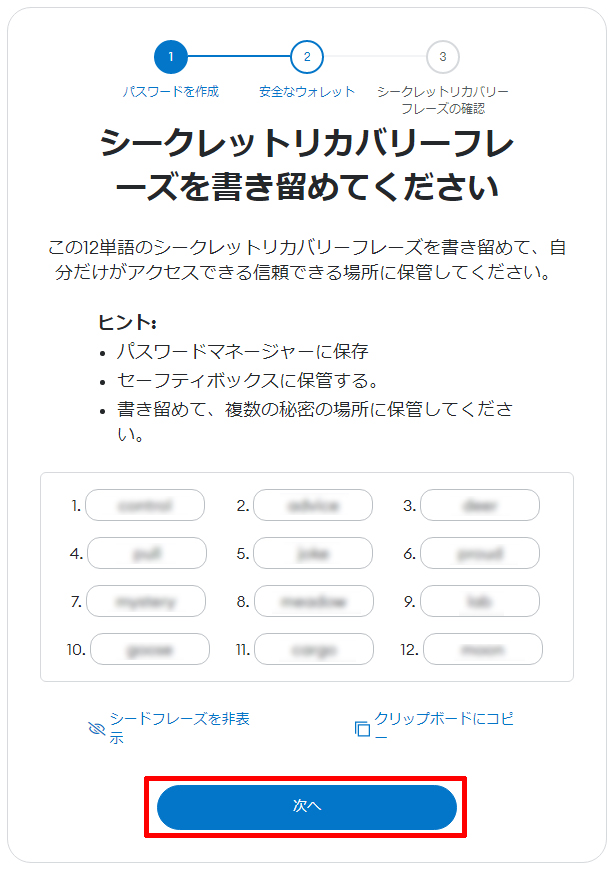
・1~12までの英単語を順番にメモして[次へ]をクリック
シークレットリカバリーフレーズは絶対に誰にも教えてないでください。
またウォレットの復元に必要ですので大切に保管してください。
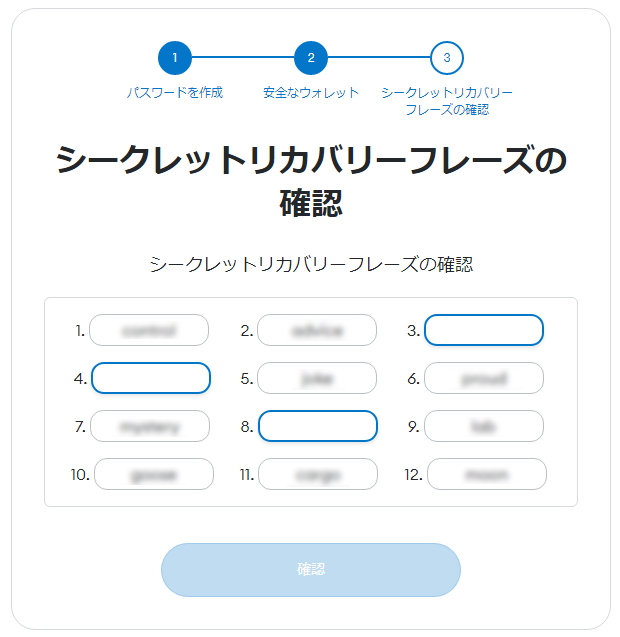
・シークレットリカバリーフレーズの確認画面が表示されます。

・抜けているところにメモした英単語を入力し[確認]をクリック
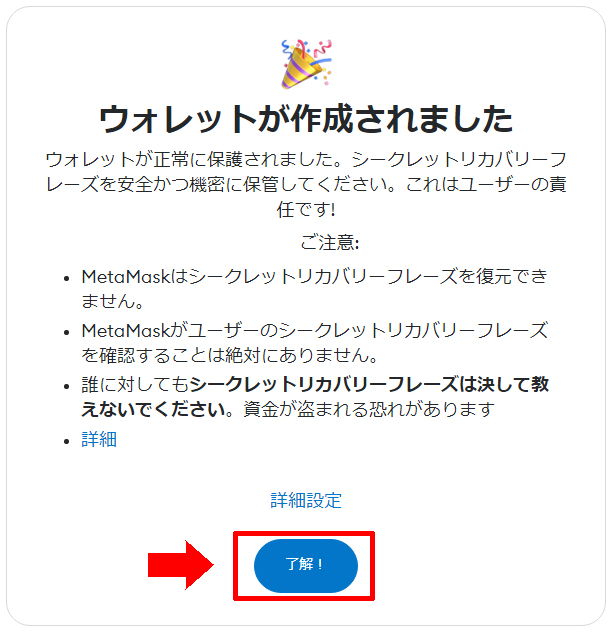
・ウォレットが作成されましたので[了解!]をクリック

・[次へ]をクリック
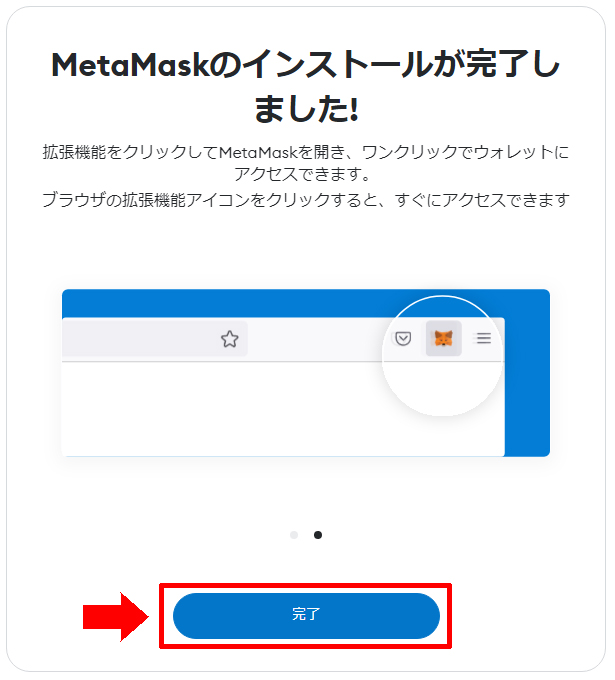
・[完了]をクリック
インストールの完了
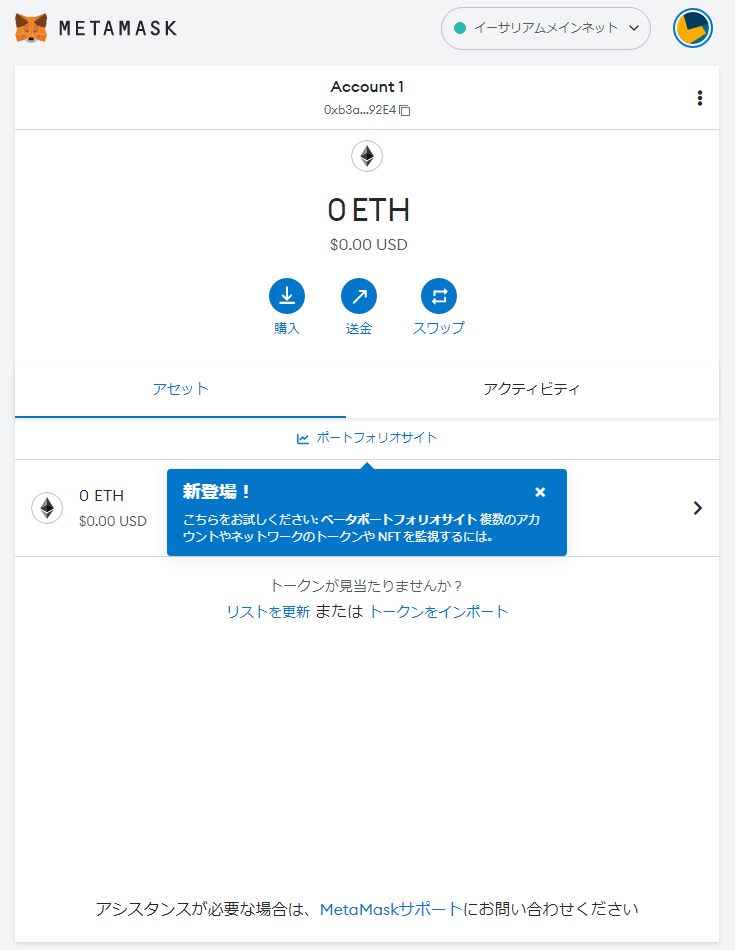
以上でMetaMask(メタマスク)の設定は終了です。
お疲れ様でした。
MetaMask(メタマスク)の起動方法
つぎにMetaMask(メタマスク)の起動方法を解説します。
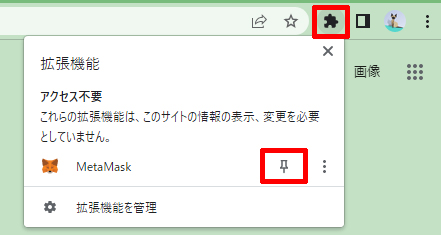
・右上の[拡張機能]アイコンをクリック
・つづいて[MetaMask]右側のピンをクリック
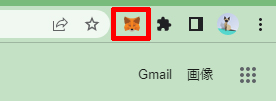
・[MetaMask]アイコンが追加されます
・[MetaMask]アイコンをクリック
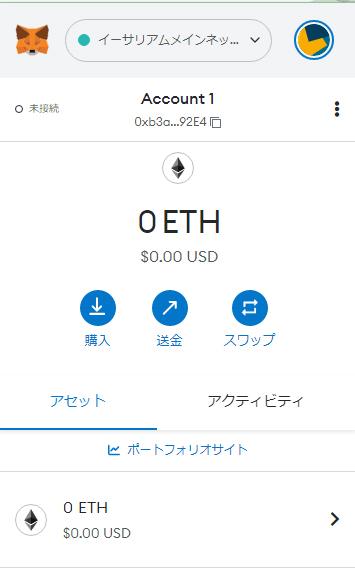
・メタマスクが起動しました。※パスワードを聞かれましたらパスワードを入力してください。
まとめ
最後までおつきあいいただき、ありがとうございました。
手順をおっていくと簡単にインストールできたかとおもいます。
それではまた。
👇仮想通貨の取引なら初心者にやさしいコインチェックがオススメ